最好的免費 Raw Image Converter 軟件和在線工具
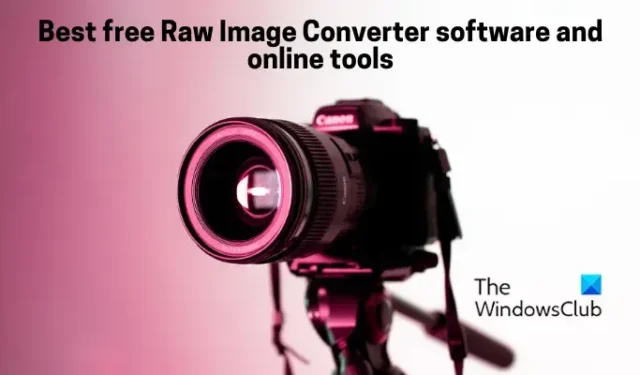
這裡有最好的軟件和在線工具,您可以使用它們將相機的原始圖像轉換為標準格式。這些軟件和網站允許您轉換原始圖像,包括 ARW、CR2、CRW、DNG、NEF、SRW、RAW、RAF 等。此外,這些轉換器中的大多數都支持批量圖像轉換。因此,您可以導入多個原始圖像並同時將它們全部轉換為其他格式。此外,它們還為您提供各種圖像編輯選項,供您在轉換前使用。
最好的免費 Raw Image Converter 軟件和在線工具
這裡列出了最好的免費軟件和在線工具,您可以使用它們將 Raw 相機圖像轉換為一些標準格式,如 PNG、JPG、GIF 等:
- Chasys Draw IES 轉換器
- Xn轉換
- 照片景觀
- 鼠尾草
- 愛IMG
- 在線轉換
- 免費文件轉換
- 數碼卡姆
- ImBatch
- 原始圖片
1] Chasys Draw IES轉換器
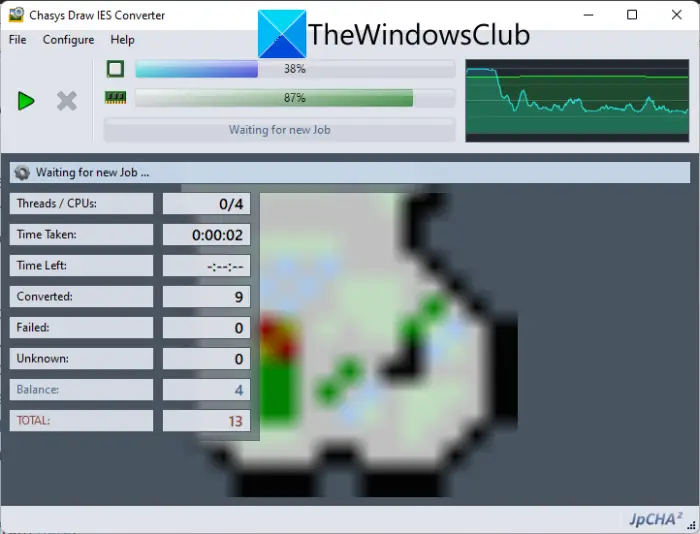
Chasys Draw IES Converter 是一款適用於 Windows 11/10 的免費原始圖像轉換器。它允許您將原始圖像批量轉換為 JPG、GIF、BMP、TIFF、PNG 和更多圖像格式。您可以使用它轉換 NEF、ARW、CR2、ORF 和更多原始圖像。
現在,首先,確保您已經在計算機上安裝了 Chasys Draw IE。這個免費的圖像處理套件可以從這裡下載。之後,打開其 Chasys Draw IES Converter 應用程序並選擇存儲原始圖像的源文件夾,然後點擊下一步按鈕。
接下來,您需要輸入轉換圖像的輸出位置,然後按下一步。然後,只需從可用格式中選擇輸出圖像格式。它支持各種輸出圖像格式,如 JPG、PNG、GIF、BMP、TIFF、WebP 等。
選擇完輸出格式後,它會提供一些編輯選項來自定義轉換後的圖像。您可以使用調整大小、旋轉和元數據編輯選項等功能來編輯圖像。
最後,單擊“開始”按鈕開始批量原始圖像轉換。
Chasys Draw IES Converter 是名為 Chasys Draw IES 的免費圖像處理套件的一部分。它包含另外兩個應用程序,包括Chasys Draw IES Artist(編輯和創建圖形)和Chasys Draw IES Viewer(查看圖像和幻燈片)。
2] XnConvert
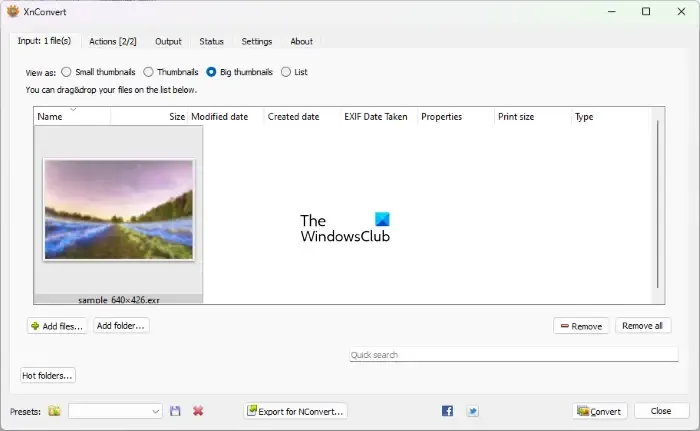
XnConvert 是適用於 Windows 11/10 的免費批量原始圖像轉換軟件。您可以轉換原始圖像,如 ARW、NEF、RAW、CR2、DNG 和各種其他格式。它支持的輸出格式包括 JPG、PNG、GIF、ICO、PDF、BMP、WebP 和 TIFF。在轉換原始圖像之前,您還可以使用裁剪、調整大小、旋轉、亮度、對比度、伽馬、添加遮罩、應用濾鏡、設置 DPI、替換顏色、水印等編輯功能來處理圖像。
以下是使用 XnConvert 批量轉換原始圖像的步驟:
- 首先,下載並安裝 XnConvert,然後打開應用程序。
- 之後,移至“輸入”選項卡以一次導入所有源原始圖像。您還可以查看源圖像的縮略圖。
- 現在,您可以使用可用的圖像編輯選項使用“操作”選項卡。
- 接下來,從“輸出”選項卡中選擇目標圖像格式並自定義其他輸出選項。
- 最後,通過單擊“轉換”按鈕啟動批處理原始轉換器。
這是另一個很棒的原始圖像轉換器,可以快速將所有相機原始圖像轉換為其他格式。
3]照片景觀
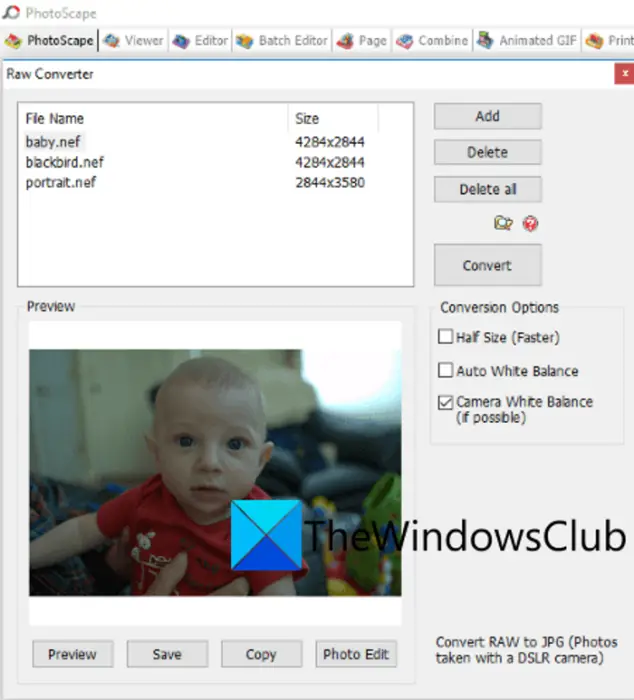
此列表中的另一個免費原始圖像轉換器軟件是 PhotoScape。它允許您將各種原始圖像格式轉換為 JPG 圖像格式。好處是它是一個批量原始圖像轉換器。因此,您可以一次將一組多張原始圖像轉換為 JPG 格式。它支持 CR2、CRW、NEF、NRW 等原始圖像格式。
這個圖像處理套件提供了多種圖像實用工具。這些工具是 Editor、Viewer、Rename、Paper Print、Animated GIF、Combine、Batch Editor 等。要轉換原始圖像,您需要使用其Raw Converter工具。讓我們看看如何。
如何在 PhotoScape 中轉換 Raw 圖像?
以下是在 PhotoScape 中轉換原始圖像的步驟:
- 首先,從其官方網站下載 PhotoScape,然後進行安裝。
- 之後,打開主應用程序。
- 現在,您將在其主屏幕上看到各種工具;只需單擊原始轉換器工具。
- 接下來,導入一張或多張要轉換的原始圖像。
- 您不能使用 Half Size、Auto White Balance 和 Camera White Balance 等選項來自定義生成的圖像。
- 最後,單擊“轉換”按鈕開始轉換原始圖像。
如果你喜歡它,你可以從這裡下載它。
4] SageThumbs
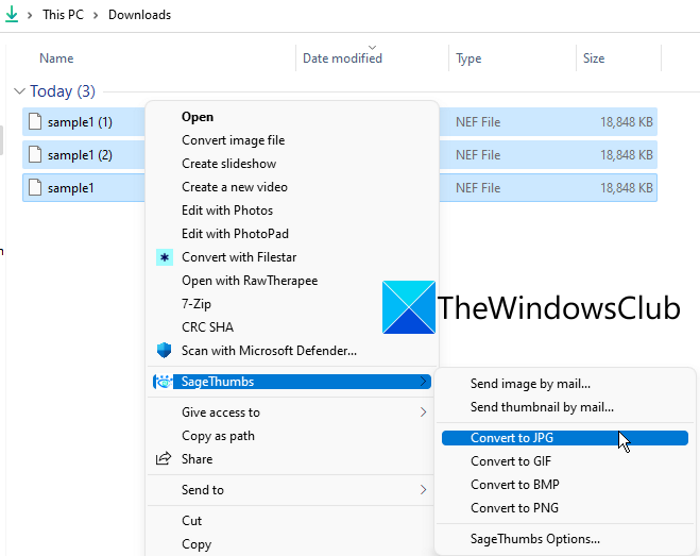
SageThumbs 是一種不同類型的原始圖像轉換軟件。可以從支持的圖像格式的上下文菜單中直接訪問此轉換器。安裝此軟件後,它會附加到右鍵單擊上下文菜單中。您只需右鍵單擊原始圖像並將它們轉換為 JPG、PNG、GIF 和 BMP 等格式。ARW、NEF、CR2、CRW、CAM、DCR、KDC 和 PGM 是該軟件可以轉換的一些受支持的原始圖像。
您還可以通過它批量轉換原始圖像。讓我們看看如何。
如何使用 SageThumbs 從右鍵單擊上下文菜單批量轉換原始圖像?
請按照以下步驟操作:
- 首先,在您的 PC 上下載並安裝此應用程序。
- 之後,轉到保存輸入原始圖像的源目錄;使用 Win+E 打開文件資源管理器並導航到圖像文件夾。
- 現在,選擇您需要轉換的所有原始圖像並右鍵單擊它們。
- 接下來,從上下文菜單中轉到 SageThumbs 選項,然後選擇要將圖像轉換成的輸出格式。
- 當您選擇輸出時,它將開始轉換您的原始圖像並將它們保存在與源圖像相同的目錄中。
您可以從這裡下載這個快速的原始圖像轉換器。
5] 愛IMG
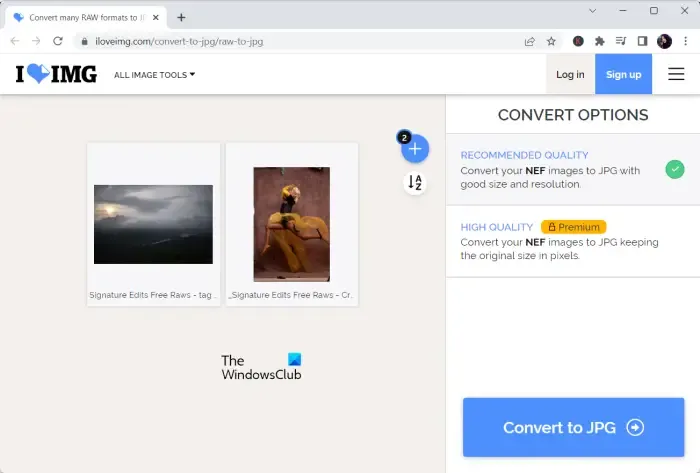
如果您正在尋找免費的在線工具,請嘗試 ILoveIMG。這是一個免費的圖像轉換器網站,還可以讓您轉換原始圖像。您可以將 CR2、RW2、NEF、ARW、SR2、ORF、PEF、RAF 和 RAW 圖像轉換為 JPG 格式。它還支持批量轉換。因此,導入盡可能多的輸入圖像,然後將它們轉換為 JPG 格式。
首先,在您的網絡瀏覽器中打開 ILoveIMG 的網站,然後將所有源原始圖像拖放到其界面上。之後,您可以按轉換為 JPG按鈕開始轉換。就如此容易。
你可以在這裡試試。它還提供了一些其他工具,包括圖像水印工具、圖像旋轉器、模因生成器、HTML 到圖像轉換器等。
6]在線轉換
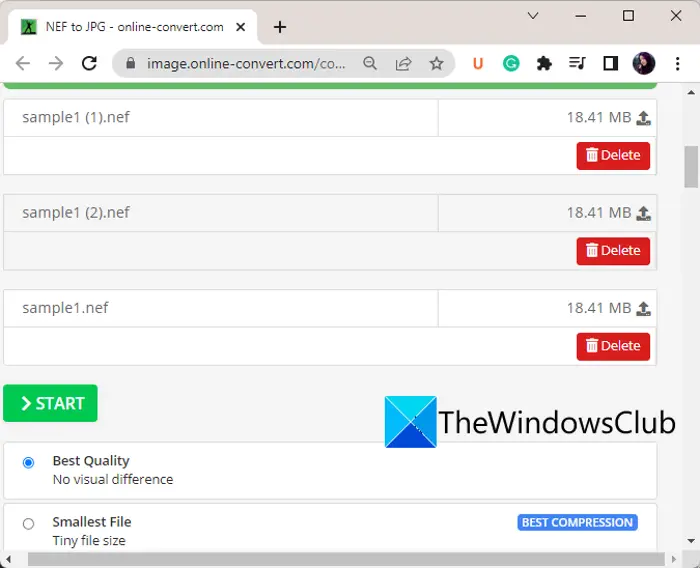
您可以使用的下一個在線原始圖像轉換器是 Online-Convert。它允許您將各種原始相機圖像轉換為標準圖像格式,如 JPG、PNG 等。此 Web 服務還提供了一些在轉換前編輯源圖像的選項。這些選項是圖像質量、圖像分辨率、DPI、濾色器等。
如何在線批量轉換原始圖像?
首先,打開您的網絡瀏覽器並導航至其網站。然後,根據要將原始圖像轉換為的輸出格式選擇選項。之後,單擊“選擇文件”按鈕並瀏覽並從您的 PC 中選擇源圖像。您可以從其他來源導入原始圖像,包括 Dropbox 和 Google Drive。現在,使用“設置”選項設置輸出選項。最後,點擊開始按鈕,它將開始轉換您的源原始圖像。
7] FreeFileConvert
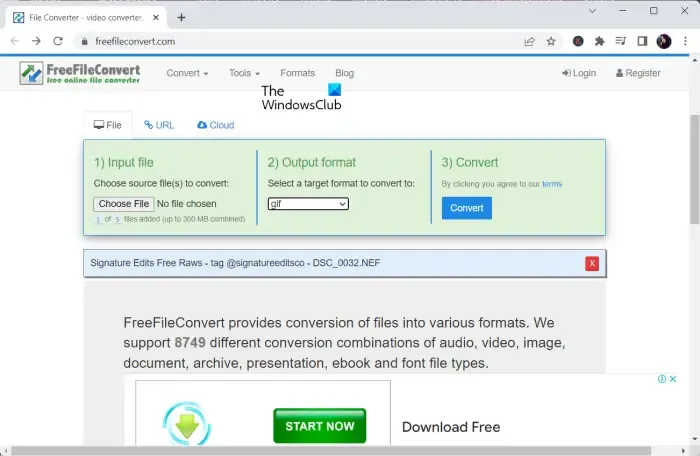
FreeFileConvert是下一個免費的在線原始圖像轉換工具。您可以使用它將所有相機原始圖像轉換為 JPG、PNG、ICO、GIF 和其他幾種圖像格式。除了光柵圖像格式,您甚至可以將原始圖像轉換為矢量圖像格式,包括 EPS 和 SVG。它可以讓您一次轉換多達 5 個原始圖像。
只需打開它的網站並從您的計算機中選擇源原始圖像。您還可以使用其 URL 或從 Google Drive 或 Dropbox 等雲存儲導入圖像。完成後,從各種可用格式中選擇一種目標圖像格式,然後按“轉換”按鈕。它將轉換您的原始圖像,您稍後可以將輸出圖像下載到您的 PC。
8]數碼相機
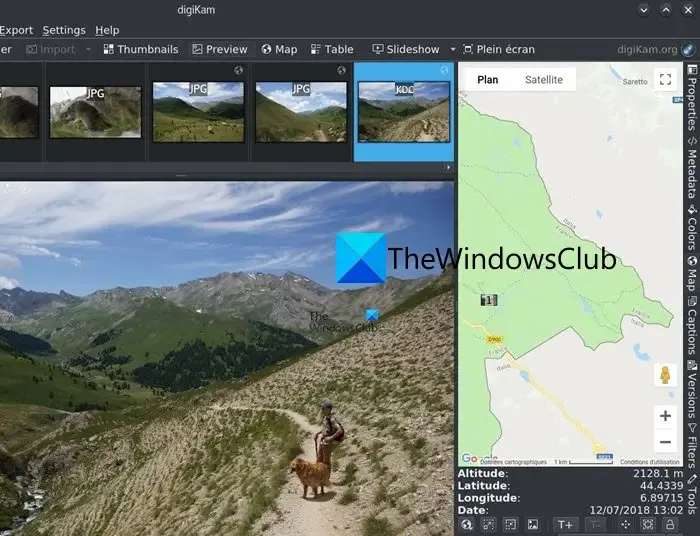
digiKam 是適用於 Windows 11/10 的免費開源原始圖像轉換軟件。它主要是一種照片管理軟件,也提供轉換器選項。它允許您編輯原始圖像,然後將它們保存為不同的格式,如 BMP、CUR、JPG、ICO、PNG、TIFF、WEBP 等。
首先,您需要打開它的圖像編輯器,然後將源原始圖像導入其中。之後,如果需要,您可以使用調整大小、旋轉、翻轉、多種效果、色彩管理選項、模糊、銳化等工具編輯圖像。完成後,單擊“導出”按鈕,然後選擇所需的輸出格式。如果您選擇 JPG 格式作為輸出,您將獲得一些自定義選項,例如 JPEG 質量和色度子採樣。
您可以從digikam.org下載此軟件。
9] ImBatch
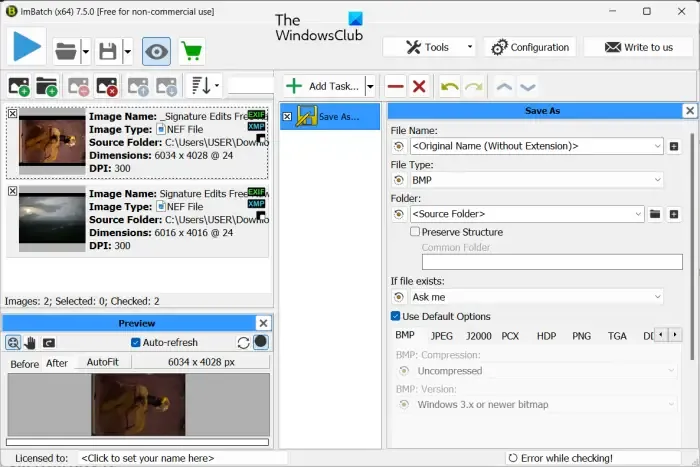
ImBatch 是此列表中的另一個免費原始圖像轉換器軟件。使用它,您可以輕鬆地將一批原始圖像快速轉換為幾種常見的圖像格式。您可以轉換原始圖像格式,包括 CR2、CRW、DNG、NEF、RAW、ORF、SRW、RAF 等。作為輸出,它支持各種圖像格式,包括 BMP、PNG、JPG、GIF、DDS、DCX、PCD、PCX、TIF、TIFF 等。
它還允許您使用各種功能批量編輯圖像。這些功能包括圖像編輯選項,如水印、自動增強、顏色管理、自動裁剪、翻轉、調整大小、旋轉、設置 DPI 等。
要通過 ImBatch 轉換原始圖像,請單擊“添加”按鈕以瀏覽並導入要轉換的多張原始照片。之後,單擊“添加任務”按鈕,然後轉到“保存”選項卡。然後,選擇另存為任務。
現在,選擇添加的任務,然後從右側窗格中,您可以自定義其配置。接下來,在文件類型下拉選項下,您可以根據需要選擇目標格式。根據選擇的目標格式,您還可以自定義一些 otuptu 選項。比如,如果您選擇 JPEG 作為輸出格式,您可以自定義其輸出質量、DCT 方法等。
如果您想使用 ImBatch 將原始圖像轉換為高質量的 JPG 圖像,只需取消選中“使用默認選項”複選框即可。之後,將 JPEG 質量滑塊向右拖動並將其設置為大約 90% 到 100% 的較高值。
完成後,按工具欄頂部的“運行批處理圖像處理”按鈕。然後它將所有原始圖像轉換為選定的格式。
你可以在這裡得到它。
10] Raw.Pics.Io
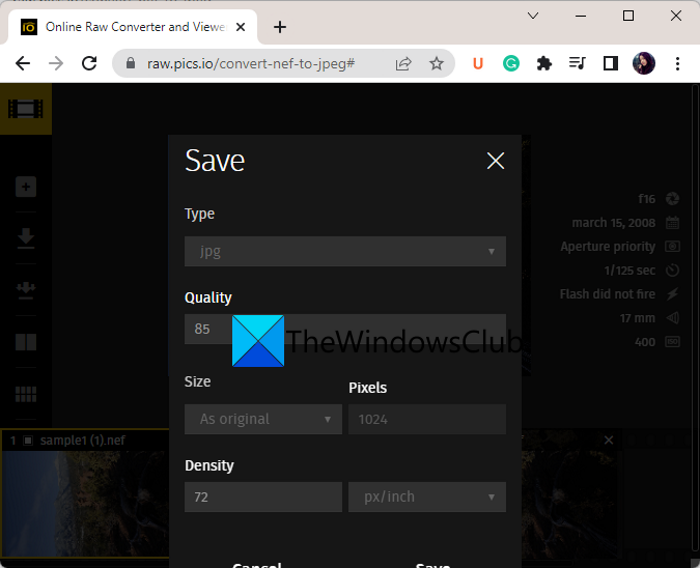
您還可以使用 Raw.Pics.Io 來轉換原始圖像。它是一款免費的在線原始圖像處理工具,可讓您將原始圖像轉換為 JPG 和 PNG 圖像格式。您還可以在轉換前自定義各種圖像選項。例如,您可以編輯源原始圖像的漸變、曲線、Pedia、溫度、亮度和其他參數,然後將它們轉換為其他格式。
以下是使用 Raw:.Pics.Io 轉換原始圖像的方法
- 首先,在瀏覽器中訪問Raw.Pics.Io官網,然後導入一張或多張原始相機圖像。
- 接下來,您可以使用可用工具編輯輸入照片,然後按左側窗格中的“全部保存”選項。
- 之後,選擇輸出圖像格式,設置圖像分辨率和質量,然後按保存按鈕開始原始圖像轉換過程。
在此處嘗試Raw.Pics.Io。
RAW 比 JPEG 更清晰嗎?
RAW 圖像無疑比 JPG 圖像更清晰,因為它捕獲了最高級別的細節。但是,這也會增加文件大小。JPEG 圖像尺寸緊湊,是比 RAW 圖像更普遍支持的格式。因此,如果您想將 RAW 圖像轉換為 JPEG,可以使用上述工具,包括 Chasys Draw IES Converter、XnConvert、ILoveIMG 和 PhotoScape。



發佈留言